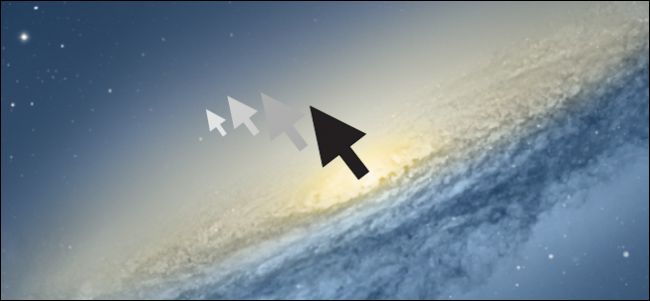Doriți să descărcați drivere pentru GPU-ul dvs. NVIDIA GeForce fără a instala aplicația NVIDIA GeForce Experience? NVIDIA nu le face ușor de găsit, dar o puteți face. Iată cum puteți evita experiența GeForce pe Windows.
E alegerea ta
Aici nu ne bazăm pe GeForce Experience. Are câteva caracteristici îngrijite, cum ar fi capacitatea de a optimizați automat setările grafice pentru jocurile pe PC și înregistrează-ți jocul . De asemenea, poate căuta și instala automat actualizări ale driverelor. Va trebui să găsiți și să instalați manual actualizări dacă omiteți aplicația GeForce Experience.
Dar GeForce Experience este, de asemenea, o aplicație mai grea, care necesită să vă conectați cu un cont. Trebuie chiar să vă conectați cu un cont doar pentru a primi actualizări ale șoferului. Dacă doriți să instalați driverele în mod clasic - doar driverele în sine și instrumentul Panoului de control NVIDIA - puteți.
Cum să descărcați driverele NVIDIA fără experiență GeForce
Puteți descărca driverele de pe site-ul NVIDIA. Oricare se îndreaptă spre cel mai nou Pagina Drivere GeForce și utilizați secțiunea „Căutare manuală a driverului” sau utilizați clasica pagină de descărcare a driverelor NVIDIA .
Orice pagină utilizați, va trebui să știți modelul plăcii dvs. grafice , indiferent dacă folosiți o versiune de Windows pe 32 sau 64 de biți , și ce tip de șofer doriți. (Nu sunteți sigur ce GPU aveți sau ce tip de sistem de operare Windows aveți? Derulați în jos pentru instrucțiuni despre cum să aflați.)
„Game Ready Driver (GRD)” oferă optimizări pentru cele mai noi jocuri și este destinat jucătorilor, în timp ce „Studio Driver (SD)” acordă prioritate stabilității și este destinat profesioniștilor creativi
Utilizați câmpurile pentru a selecta driverele și faceți clic pe „Căutare”. Când ați terminat, faceți clic pe butonul „Descărcați” pentru a obține driverele.
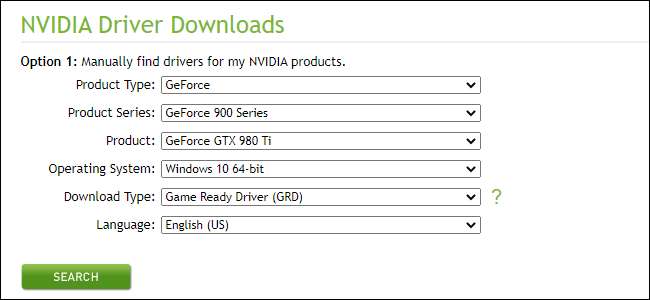
Cum se instalează driverele fără experiență GeForce
Descărcați fișierul EXE al driverului și faceți dublu clic pe el pentru a instala ca orice altă aplicație. Lăsați instalatorul să-și extragă fișierele și să înceapă instalarea.
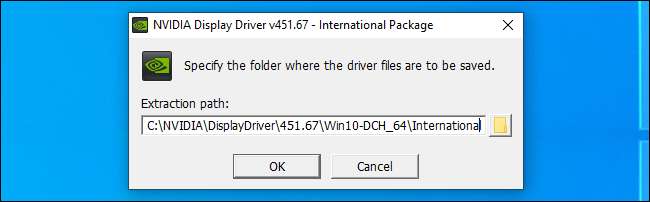
După ce instalatorul își extrage fișierele și pornește, vi se va solicita să alegeți tipul de instalare dorit. În mod implicit, va încerca să instaleze software-ul „NVIDIA Graphics Driver și GeForce Experience”.
Asigurați-vă că ați selectat „NVIDIA Graphics Driver” pentru a evita instalarea NVIDIA GeForce Experience.
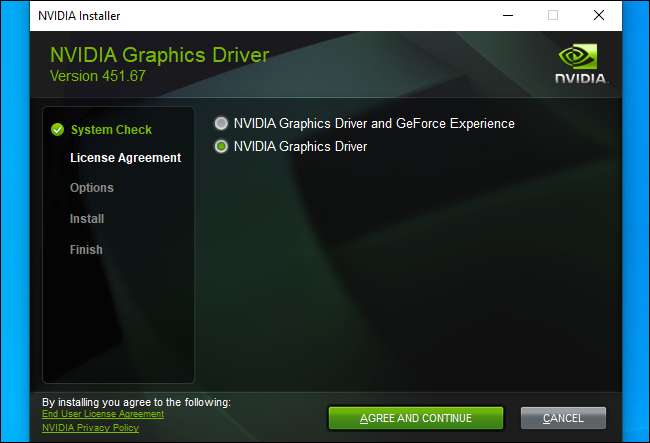
Cum să vedeți ce GPU NVIDIA aveți
Pentru a verifica ce GPU NVIDIA aveți pe computerul dvs. Windows 10, deschideți Managerul de activități . Puteți face acest lucru apăsând Ctrl + Shift + Esc sau făcând clic dreapta pe bara de activități și selectând „Task Manager”.
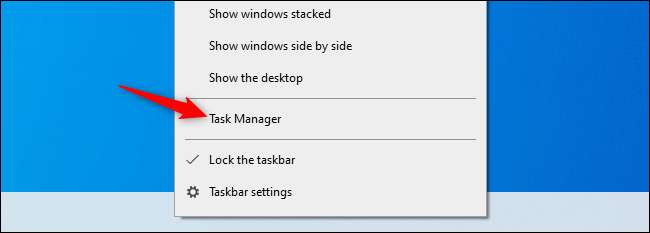
Faceți clic pe fila „Performanță” din partea de sus a ferestrei Manager activități. Dacă este necesar, faceți clic pe „Mai multe detalii” în partea de jos a Managerului de activități pentru a extinde Managerul de activități și a vizualiza filele.
Selectați aici intrarea „GPU” din bara laterală. Căutați numele GPU-ului dvs. în colțul din dreapta sus al ferestrei Managerului de activități.
Dacă aveți mai multe GPU-uri în sistem, faceți clic pe fiecare și examinați numele acestora. Dacă aveți un laptop pentru jocuri, există șanse mari să aveți atât grafică NVIDIA, cât și grafică Intel. Căutați numele GPU-ului NVIDIA.
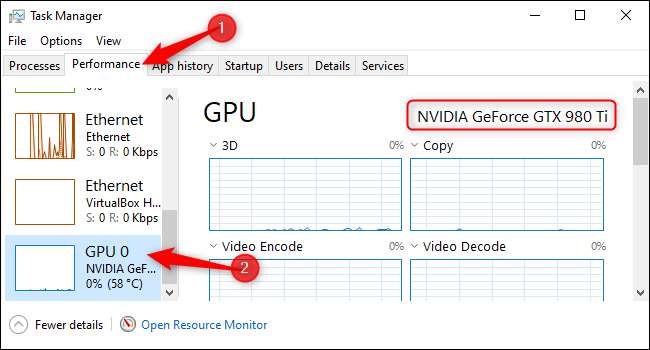
Cum să vedeți dacă utilizați Windows pe 64 de biți
Pentru a verifica dacă utilizați o versiune de Windows pe 32 de biți sau pe 64 de biți, accesați Setări> Sistem> Despre. Puteți deschide fereastra Setări din meniul Start sau apăsând Windows + i.
Căutați secțiunea „Specificații dispozitiv” pe acest ecran. În dreapta „Tip sistem”, veți vedea dacă utilizați un „sistem de operare pe 64 de biți” sau „un sistem de operare pe 32 de biți”.
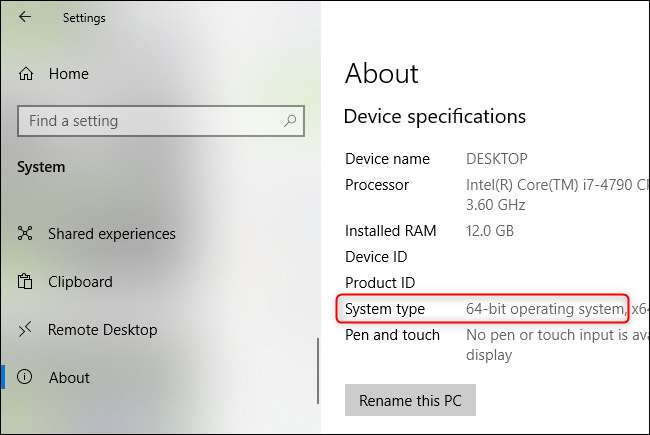
Amintiți-vă, va trebui să le actualizați manual
Acum sunteți responsabil pentru actualizarea propriilor drivere NVIDIA. Nu vor verifica automat actualizări și nici nu vor descărca și instala noi versiuni ale driverelor GPU pentru dvs. Această caracteristică necesită software-ul NVIDIA GeForce Experience.
Cum se dezinstalează GeForce Experience
Apropo, dacă aveți deja instalat software-ul NVIDIA GeForce Experience, îl puteți dezinstala lăsând driverele instalate.
Accesați panoul de control> Dezinstalați un program, căutați „nvidia” și dezinstalați aplicația „NVIDIA GeForce Experience”. Lăsați celelalte intrări ale driverului NVIDIA instalate.
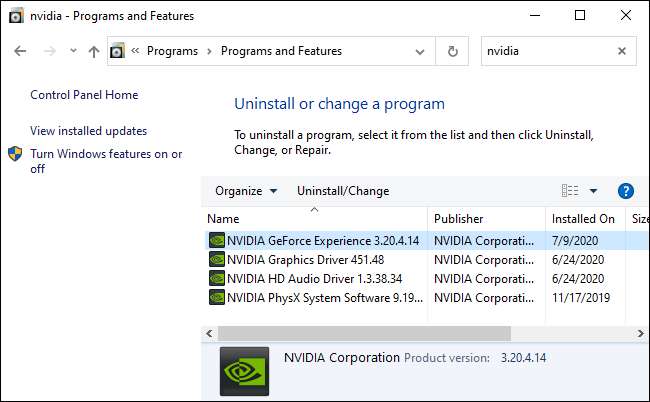
Sau pur și simplu utilizați Windows Update
Dacă nu jucați jucători pe PC, puteți obține oricând drivere prin Windows Update. Nu instalați nimic din NVIDIA, iar Windows va instala automat drivere pentru GPU. Cu toate acestea, driverele nu vor fi cele mai actualizate pentru cele mai recente jocuri pe PC și nu veți obține utilități precum panoul de control NVIDIA.
A avea cele mai recente drivere este important pentru jucători, dar utilizatorul mediu al computerului poate descurca cu driverele din Windows Update.